Creazione di un Ordine di controllo manuale da Ordine di acquisto
Per aprire un controllo generico, da un Ordine di Acquisto andare su Azioni,->Qualità->Crea ordine controllo.
Se si vuole effettuare un test sugli articoli riportati nelle righe: da Righe->Qualità->Crea ordine controllo (in questo caso la quantità degli articoli da testare viene popolata in automatico dal sistema).
Fast tab “Generale”
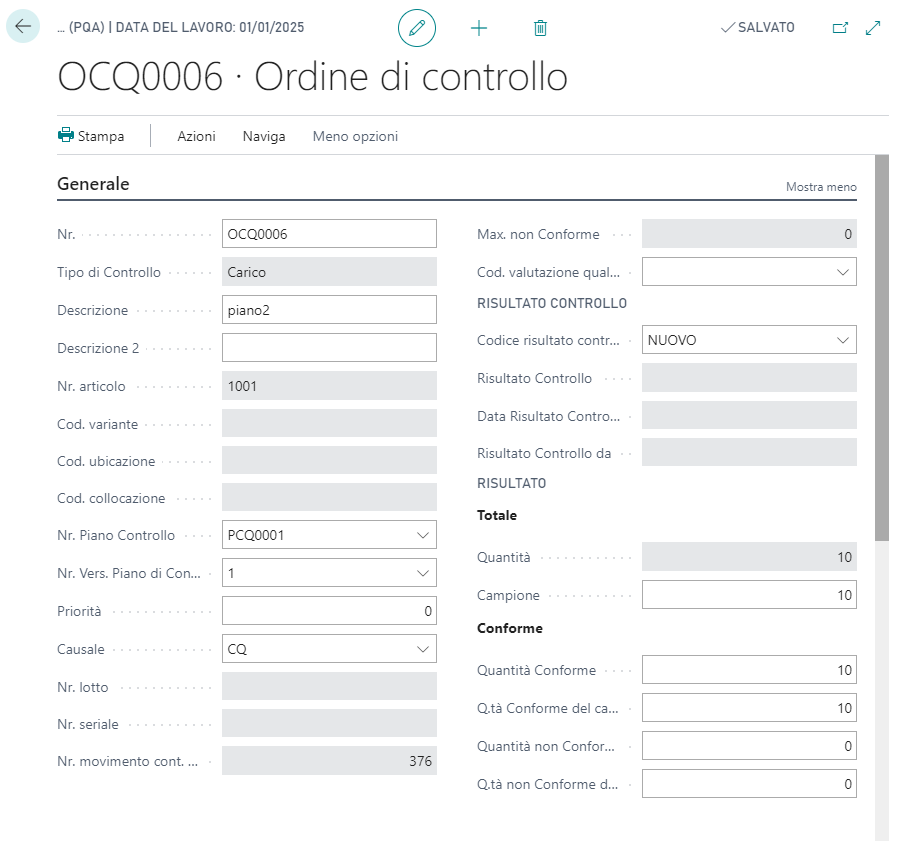
| Campo | Descrizione |
|---|---|
| Nr. | Numero di serie degli ordini di controllo |
| Tipo di controllo | Riporta il tipo di controllo (“Ordine acquisto” nel caso si sia partiti da un Ordine di Acquisto) |
| Nr. Piano di Controllo | Riporta il piano di controllo sulla base del quale è stato generato l’ordine. |
| Nr. Lotto e Nr. Serie | Se l’articolo è gestito a lotti o a seriali, il sistema riporta il cod. lotto o serie della componente/prodotto che si sta testando. A seconda del setup, è possibile creare un ordine di controllo per ogni lotto/serie presente nel carico/produzione. |
| RISULTATO CONTROLLO | |
| Codice risultato controllo | Il codice risultato controllo cambia in automatico in base alle azioni effettuate sulle righe dall’utente. Vedi Setup. Se una delle righe dell’ordine esce dai valori minimi/massimi impostati, il sistema consente di creare una Non conformità. |
| Risultato controllo | E’ il risultato del controllo qualità. Permette le opzioni: "Rilasciato” se il controllo è andato a buon fine "Concessione” se il controllo non ha avuto esito positivo, ma si vuole comunque chiuderlo "Bloccato” se il controllo ha avuto esito negativo |
| RISULTATO | |
| Totale | I campi presenti (Quantità e Campione) vengono popolati in automatico dal sistema se l’OdC viene aperto dalle Righe del documento. Nel caso di controllo generico, i campi sono vuoti. * Quantità: quantità dell’ordine caricato o prodotto (riga carico, ordine prod ecc.) * Campione: quantità utilizzata per i controlli a campione. Dipende dal piano di campionamento associato |
| Conforme | * Quantità Conforme: è la quantità conforme totale * Q.tà Conforme del campione: è la quantità conforme rispetto alla q.tà di campionamento * Quantità non Conforme: è la quantità non conforme rispetto al totale (inserito manualmente dall’utente nel momento in cui viene effettuato il test) * Q.tà non Conforme del campione: è la quantità non conforme rispetto alla q.tà di campionamento (inserito manualmente dall’utente nel momento in cui viene effettuato il test) |
Fast tab “Righe”

| Campo | Descrizione |
|---|---|
| Nr. Parametro, Descrizione | Campi che riportano i parametri presi in considerazione dal Piano di controllo selezionato nel Tab Generale |
| Referto | Campo in cui viene riportato il risultato del test per un parametro definito come attributo |
| Valore Minimo, valore Massimo | Range di valori in cui devono rientrare i risultati |
| Valore Previsto | Risultato atteso per il parametro in esame |
| Nr. Risultati | Riporta il numero dei risultati che sono stati ottenuti per quella riga di test. |
| Nr. Dispositivo | Dispositivo utilizzato per effettuare la misurazione |
| Nr. Errore | Riporta quanti risultati sono fuori range di tolleranza. |
| Valore eff. Max/Min/Medio: | Il sistema calcola in automatico i valori minimi, massimi e medi, senza considerare le casistiche di errore. |
| Ultimo valore effettivo | inserito dall’utente dopo il controllo. Nel caso il valore esca dal range valore min/max, il sistema chiederà se creare una non conformità. |
Nella tab “Righe” cliccando su “Riga” è possibile inserire:

- Risultati: da qui si possono inserire i risultati e segnalare gli eventuali errori
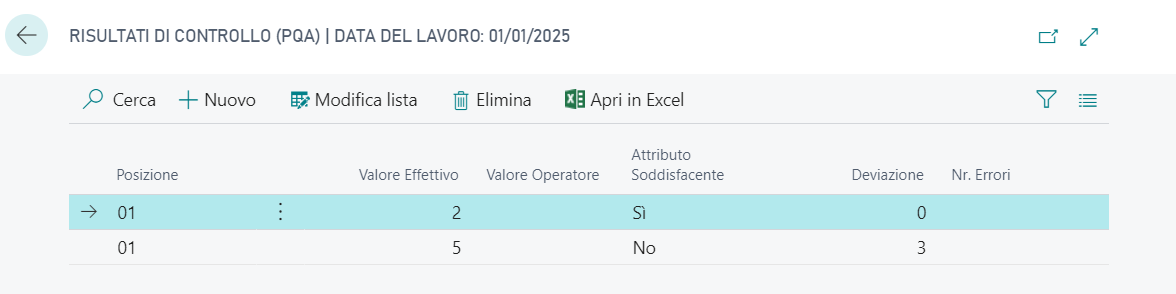
- Commenti: per inserire i commenti di riga.
Sull’Ordine di controllo:
| Azione | Descrizione |
|---|---|
| Azioni->Funzioni->Convalida ordine provvisorio | Una volta inserite le quantità che si vogliono controllare, è possibile rendere attivo il controllo. Così facendo le quantità che si stanno controllando verranno spostate in controllo qualità e non sarà più possibile modificare i parametri definiti nell’ordine di controllo. |
| Azioni->Funzioni->Crea successivo controllo | Permette di creare un ulteriore controllo solo sulle unità risultate non conformi. |
| Azioni->Funzioni->Crea non-conformità | Permette di creare una non-conformità che fa riferimento all’Ordine di controllo che l’ha generata (per tornare all’Ordine di controllo, da Naviga->Ordine->Ordine di controllo) |
| Azioni->Stampa | Effettua una stampa delle informazioni contenute nell’ordine (vedi Report). |
Fast tab “Riferimento”
Nel tab “Riferimento” vengono riportati tutti i dati relativi al carico/ordine di produzione che ha generato l’Ordine di controllo.
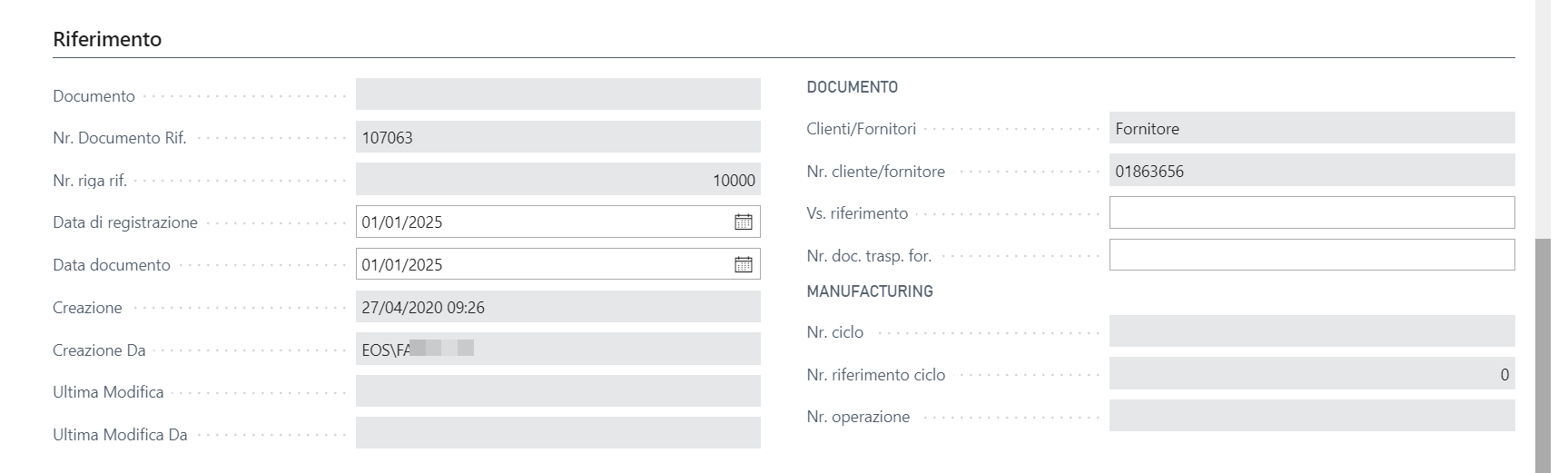
Creazione di un Ordine di controllo automatico
In Lista Ordini di controllo troviamo gli ordini generati in automatico dal sistema a seconda del setup che è stato impostato nel Setup Matrice Controllo.
Esempio: se registriamo un carico per l’articolo Ruota anteriore:
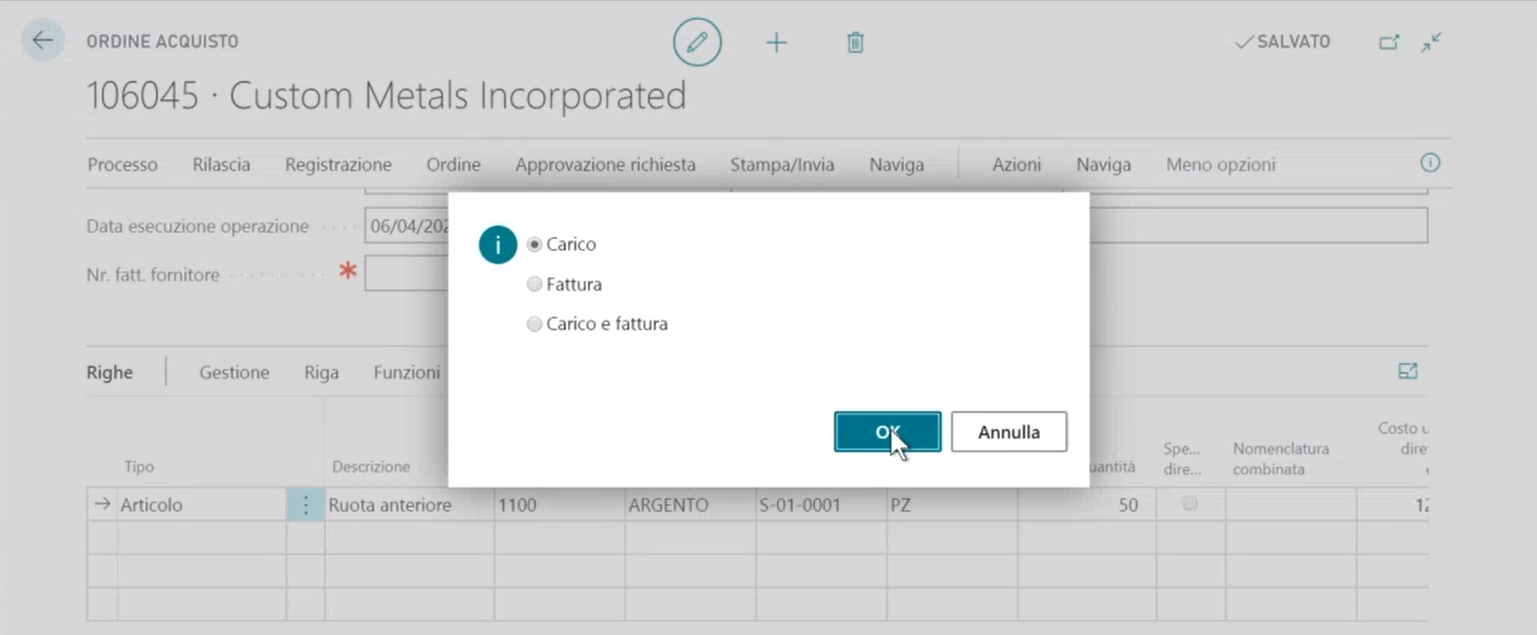
In base alla matrice di setup, nella lista Ordini di controllo troveremo un ordine NUOVO relativo al carico registrato:
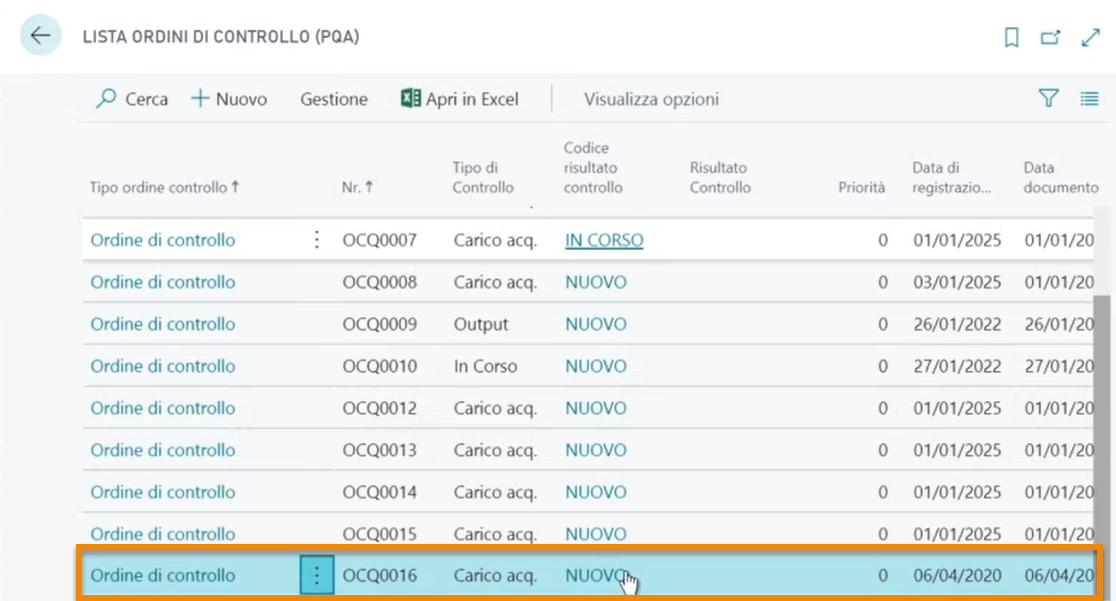
Tale ordine verrà generato in base a tutte le impostazioni della matrice di setup per quell’articolo:
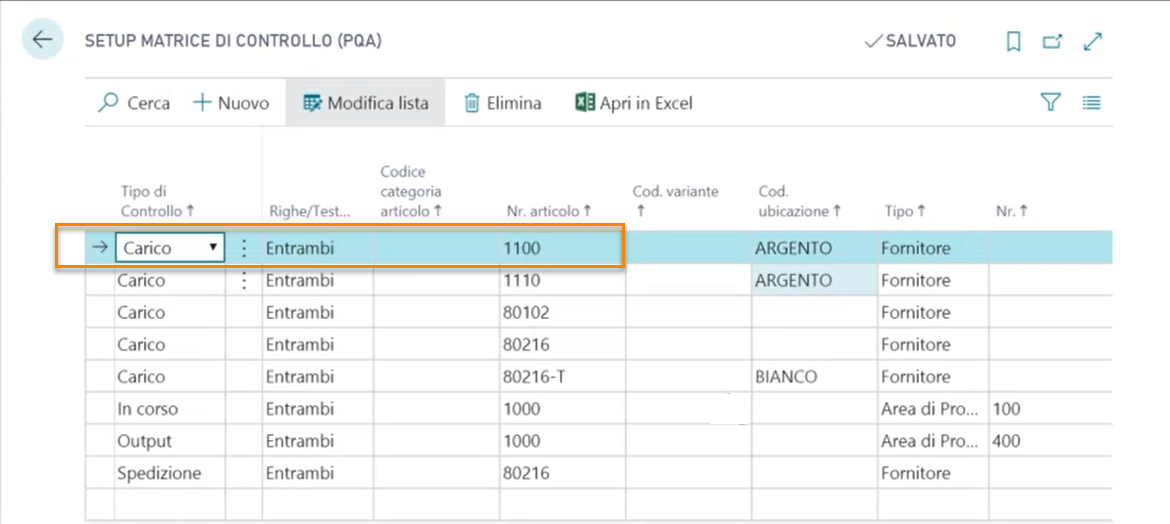
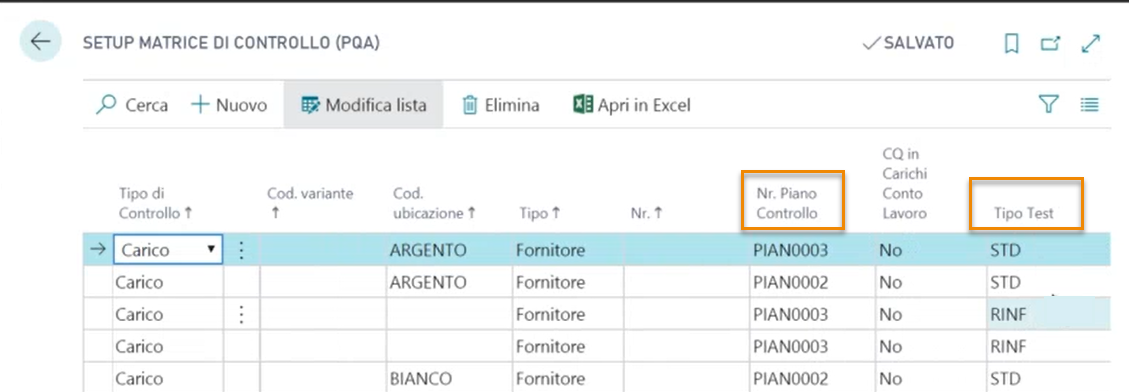
il sistema applicherà il piano di controllo e il tipo di test indicati.
Interazione con altre aree
Anagrafica articolo
Nell’anagrafica articolo:
| Page | Campo | Descrizione |
|---|---|---|
| Scheda articolo/Naviga/Movimenti contabili | Quantità di controllo | Indica quanti pezzi di un singolo carico sono ancora in controllo qualità. |
Vendite
Per evitare che il reparto vendite possa vendere degli articoli che sono in controllo qualità, nella page degli ordini di vendita viene effettuato il calcolo della disponibilità degli articoli, in modo tale che la quantità disponibile venga decurtata del quantitativo di pezzi ancora da controllare.
Produzione
Anche la disponibilità calcolata per la produzione sarà decurtata del quantitativo di pezzi ancora in controllo qualità.
Calcolo MRP/MPS
Nel calcolo MRP/MPS la quantità in controllo qualità viene considerata in modo condizionato al campo Considera qtà. in controllo in MRP nel Setup Controllo Qualità.
Questo può essere attivato per evitare che venga riordinata della merce che è già in magazzino, ma che deve solo essere controllata. La quantità in controllo non è comunque disponibile per la spedizione.
Feedback
Was this page helpful?
Glad to hear it! Please tell us how we can improve.
Sorry to hear that. Please tell us how we can improve.